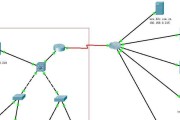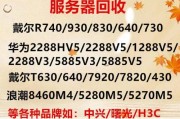服务器文档编辑是开发工作中的一项基础任务,对于维护网站或应用程序而言至关重要。无论是服务器配置文件的编辑、系统日志的审查还是应用程序的配置,都离不开熟练掌握各种文档编辑命令。本文将为您详细介绍服务器文档编辑的常用命令及其使用方法,为您的服务器管理工作提供便利。
1.常用文档编辑命令概览
在服务器管理中,最常见的文档编辑工具有`vi`、`vim`、`nano`等。本文将重点介绍`vi`和`vim`,因为它们是Linux系统中使用最广泛的编辑器。
1.1打开和创建文档
`vi文件名`:使用vi编辑器打开指定名称的文件。如果文件存在,则打开文件;若不存在,则创建新文件。
`vi+n文件名`:打开文件,并将光标定位到第n行。
`vi+文件名`:打开文件,并将光标定位到最后一行。
1.2命令模式与插入模式
`vi`编辑器主要分为命令模式和插入模式。在命令模式中,您可以执行如保存、退出等命令;而在插入模式下,您可以进行文本的编写和修改。
`i`:在光标位置进入插入模式。
`a`:在光标后进入插入模式。
`o`:在当前行下方新开一行,并进入插入模式。
`Esc`:从插入模式切换回命令模式。
1.3保存与退出
`:w`:保存当前编辑的文档。
`:w文件名`:另存为指定的新文件名。
`:wq`或`ZZ`:保存文档并退出vi。
`:q!`:不保存修改,强制退出vi。
1.4文本操作命令
`dd`:删除当前行。
`ndd`:删除从当前行开始的n行。
`yy`:复制当前行。
`nyy`:复制从当前行开始的n行。
`p`:粘贴复制或剪切的内容。
`u`:撤销上一步操作。
`G`:移动光标到文档的最后一行。
`gg`:移动光标到文档的第一行。
1.5查找与替换
`/关键词`:从光标处开始向前查找关键词。
`?关键词`:从光标处开始向后查找关键词。
`:%s/旧文本/新文本/g`:在全文件中替换所有旧文本为新文本。
`:n,ms/旧文本/新文本/g`:在第n行至第m行之间替换旧文本为新文本。

2.进阶操作与技巧
在熟练掌握基础命令后,我们可以进一步探索一些进阶操作和技巧,以提高编辑效率。
2.1分屏编辑
`vimO2文件名1文件名2`:垂直分屏打开两个文件。
`vimo2文件名1文件名2`:水平分屏打开两个文件。
`Ctrl+w+w`:在打开的分屏之间切换。
2.2自定义快捷键
`vi`允许用户自定义快捷键以适应个人习惯。在`~/.vimrc`配置文件中设置:
```vim
nnoremap
```
2.3高级查找与替换
使用正则表达式进行复杂的查找和替换操作。
利用查找高亮显示功能,提高查找效率。
```vim
:sethlsearch"开启查找高亮显示
```

3.避免常见问题
在使用服务器文档编辑命令时,您可能会遇到一些常见问题,例如:
`E492:Notaneditorcommand`:您可能在插入模式下误输入了命令模式的命令。
忘记保存文档:在退出前,务必使用`:w`保存您的工作。
文件权限不足:确保您有文件的读写权限。

4.结语
通过本文的介绍,您应该已经掌握了服务器文档编辑中常用命令的使用方法,包括如何打开和创建文档、在文档中进行基本的文本编辑和操作,以及如何使用一些进阶技巧来提升编辑效率。记得,熟练掌握这些命令可以极大地提高您的工作效率,并减少在服务器维护中遇到的困难。实践是掌握这些技能的最佳途径,建议您在实际工作中不断尝试和应用这些编辑技巧。
标签: #服务器